Converter ASC para FBX
Como converter arquivos de nuvem de pontos ASC em modelos 3D FBX usando CloudCompare, Blender ou 3ds Max.
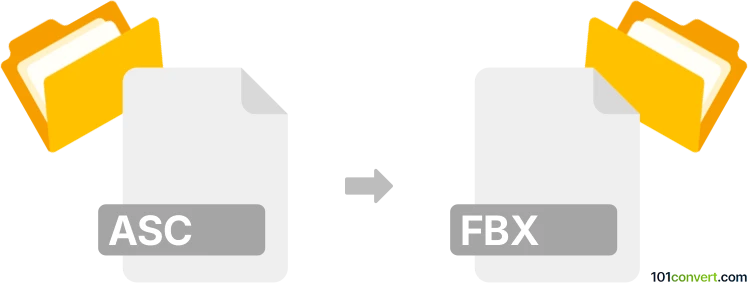
Como converter asc para fbx arquivo
- Outro
- Nenhuma avaliação ainda.
101convert.com assistant bot
1d
Entendendo os formatos de arquivo asc e fbx
ASC arquivos são normalmente arquivos de texto ASCII que armazenam dados de nuvem de pontos 3D, frequentemente usados para representar informações de terreno ou superfícies em aplicações geoespaciais e CAD. Esses arquivos contêm coordenadas (X, Y, Z) e às vezes atributos adicionais, tornando-os adequados para modelos digitais de elevação (DEMs) e conjuntos de dados semelhantes.
FBX (Filmbox) é um formato de arquivo 3D proprietário desenvolvido pela Autodesk. É amplamente utilizado nas indústrias de animação, desenvolvimento de jogos e efeitos visuais para armazenar modelos 3D complexos, incluindo geometria, texturas, iluminação, animação e hierarquia de cena. O FBX suporta codificação binária e ASCII, tornando-o versátil para troca de ativos 3D entre diferentes plataformas de software.
Como converter asc para fbx
Converter um arquivo ASC para FBX envolve transformar dados de nuvem de pontos ou terreno em uma malha 3D e então exportá-la no formato FBX. Esse processo normalmente requer software especializado em 3D ou GIS capaz de importar arquivos ASC e exportar arquivos FBX.
Software recomendado para conversão de asc para fbx
- Autodesk 3ds Max: Importe os dados ASC como uma nuvem de pontos ou malha, depois use File → Export → Export Selected e escolha FBX como formato de saída.
- Blender (com complementos): Importe os dados ASC usando um complemento de importação de nuvem de pontos ou malha, depois exporte via File → Export → FBX (.fbx).
- CloudCompare: Importe o arquivo ASC, converta a nuvem de pontos em uma malha (usando Tools → Mesh → Delaunay 2.5D (ou 3D)), depois exporte como FBX usando File → Save e selecione FBX.
Conversão passo a passo usando CloudCompare
- Abra o CloudCompare e importe seu arquivo ASC via File → Open.
- Converta a nuvem de pontos em uma malha: Tools → Mesh → Delaunay 2.5D (ou 3D).
- Após a criação da malha, selecione-a e vá em File → Save.
- Escolha FBX como formato de saída e conclua o processo de exportação.
Dicas para uma conversão bem-sucedida
- Assegure-se de que seu arquivo ASC esteja corretamente formatado e contenha dados de coordenadas válidos.
- Verifique a qualidade da malha após a conversão para evitar artefatos no arquivo FBX.
- Use software que suporte tanto a importação de ASC quanto a exportação de FBX para melhores resultados.
Nota: Este registo de conversão asc para fbx está incompleto, deve ser verificado e pode conter incorreções. Por favor vote abaixo se achou esta informação útil ou não.